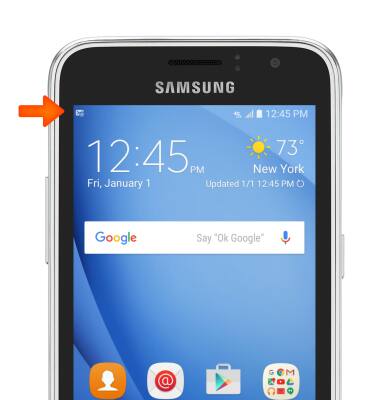Configurar correo electrónico corporativo
¿Con qué dispositivo necesitas ayuda?
Configurar correo electrónico corporativo
Añade tu cuenta de correo electrónico Exchange para sincronizar el correo electrónico, contactos, el calendario y notas a tu dispositivo.
INSTRUCCIONES E INFORMACIÓN
- Antes de configurar una cuenta de correo electrónico de Exchange, necesitarás la configuración de servidor de tu cuenta. Si desconoces esta información, comunícate con tu equipo de IT o proveedor de correo electrónico para solicitar ayuda.
Importante: cuando estás en modo "Easy", no puedes establecer una cuenta como tu cuenta predeterminada ni ingresar una configuración manual del correo electrónico.
- Desde el menú de configuraciones rápidas, toca el ícono Settings.
Importante: para acceder al menú Quick Settings, desliza dos dedos desde la barra de notificaciones.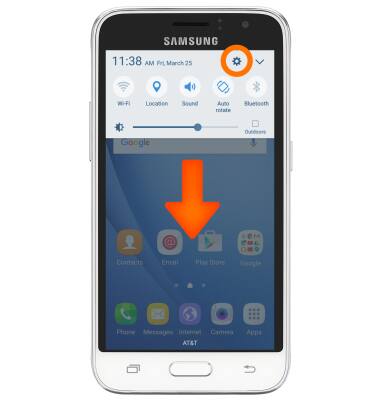
- Deslízate desde la pestaña PERSONAL y toca Accounts.
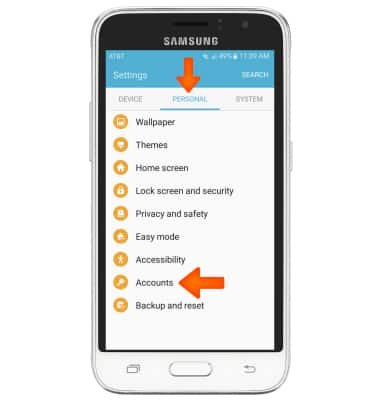
- Toca Add account.
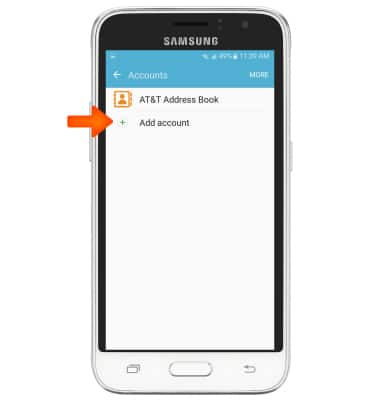
- Toca Microsoft Exchange Active sync.
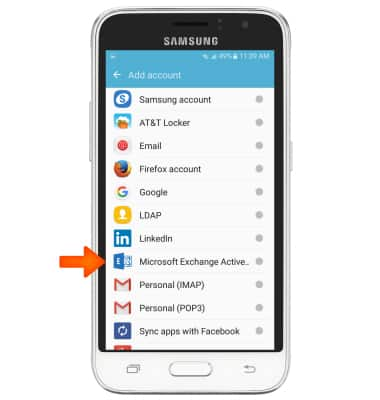
- Ingresa la dirección de correo electrónico deseada y la contraseña, luego toca MANUAL SETUP.
Importante: Si hay varias cuentas configuradas, toca para marcar Set this account as the default for sending emails, si lo deseas.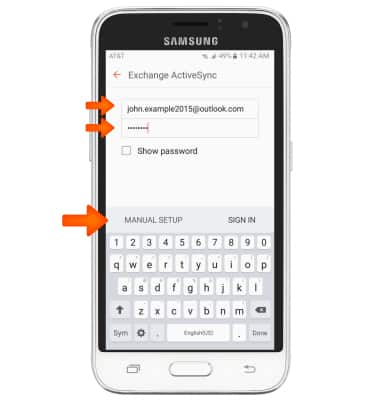
- Ingresa el dominio y la dirección del servidor, ajusta las configuraciones deseadas y luego toca SIGN IN.
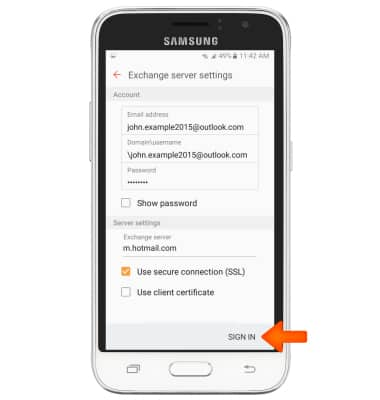
- Si es necesario, toca OK.
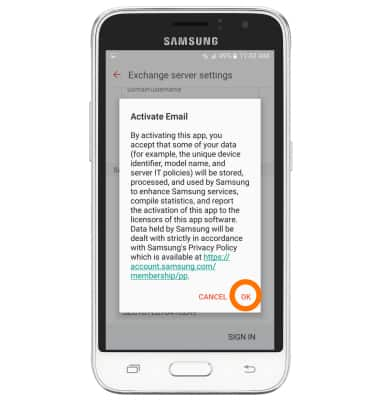
- Ajusta las configuraciones como lo desees, luego toca SIGN IN.
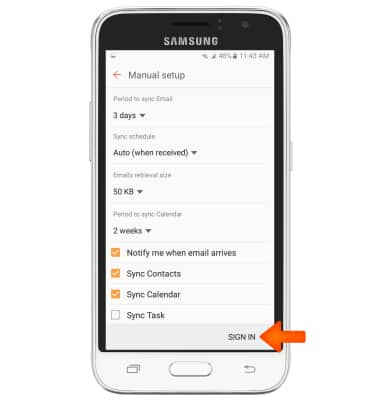
- Ingresa el nombre de cuenta deseado y toca DONE.
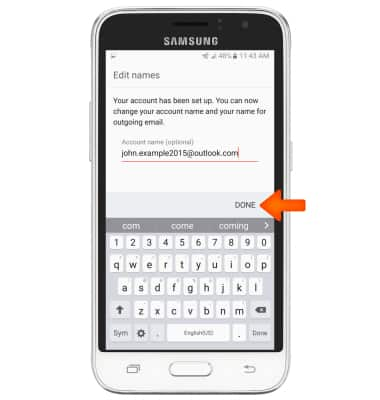
- Cuando se recibe un correo electrónico nuevo, aparecerá el ícono de correo electrónico nuevo en la barra de notificaciones.